4.2.4 工作共享显示
2025年09月26日
4.2.4 工作共享显示
使用工作集文件共享时,在视图控制栏中可通过【关闭工作共享显示】选项打开【工作共享显示设置】对话框,如图4-30所示。使用工作共享显示模式可直观地区分工作共享项目图元。可以使用工作共享显示模式来显示以下内容(图4-31)。
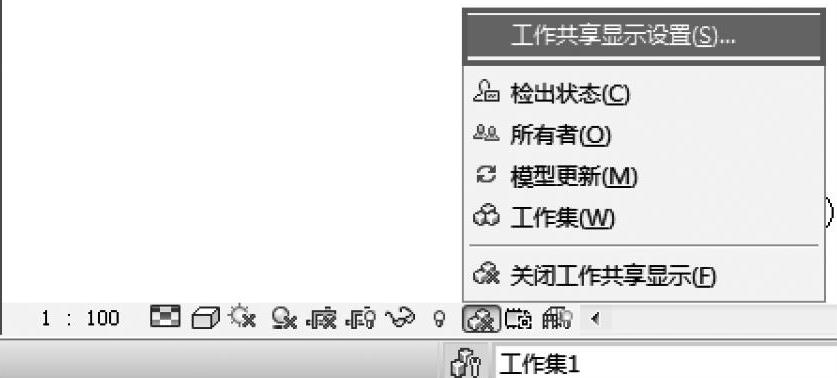
图 4-30
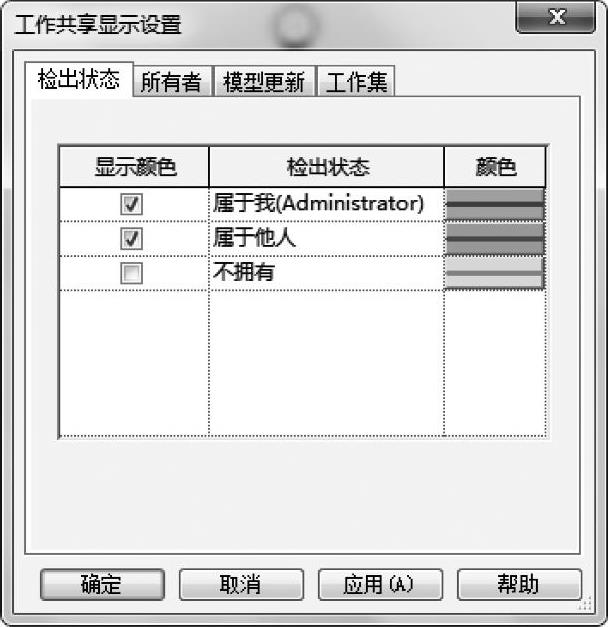
图 4-31
1)检出状态:图元的所有权状态。
2)所有者:图元的特定所有者。
3)模型更新:已与中心模型不同步或已从中心模型中删除的图元。
4)工作集:哪些图元指定给特定工作集。
注意:工作共享显示模式命令仅在项目中启用工作共享后,才会显示在视图控制栏上。
在启用工作共享显示模式时,会出现以下情况以显示样式:
1)线框保留为线框。
2)隐藏线保留为隐藏线。
3)所有其他显示样式切换为隐藏线。
4)阴影关闭。
当关闭工作共享显示模式时,原始显示样式设置将自动重设。工作共享显示模式使用假面及编辑模式。请注意,在编辑模式下,图元(如绘制线)可能会根据在工作共享显示模式下启用的颜色显示。可以根据需要启用或禁用工作共享显示模式,以避免与编辑模式混淆。工作共享显示模式可与【临时隐藏/隔离】工具一起使用。如果处于两种模式下,图元的颜色由工作共享显示颜色确定,图元的可见性受【临时隐藏/隔离】工具的影响。
注意:在工作共享显示模式中,可以更改显示样式或重新启用阴影。请注意,如果执行此操作,工作共享显示颜色可能无法以预期的方式显示。
